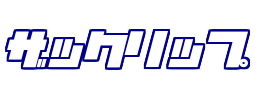こんにちはザックです。
世の中どんどん進んで、スマートホームなんて言葉が使われだしています。
スマートホームを私が一言で表現するなら、「何も動かないで楽に暮らせる!」
なんとも堕落した表現になってしまいましたが本質は合っていると思います。
もっと細かく言うと、なにか言葉を発するだけで、手を動かさないで情報が得られたり、電気やテレビを付けたり、アラームをセットしたり、録画を予約したりできる暮らしが出来るのがスマートホームです。
そのスマートホーム実現のためには、言葉を受けるモノが必要ですが、これをスピーカーの様な形で各社販売し始めています。
- Amazon:echoシリーズ
- Google:Google homeシリーズ
- Apple:Home podシリーズ
各社、やはり最後は人間の暮らしに密着したところを押さえることが勝利のカギだと考えているのでしょうか。
今回はAmazonから発売されたecho dotが遂に我が家にやってきましたので、開封からセットアップまでの詳細を報告したいと思います。
IT企業の製品にありがちな「シンプルすぎて、ちょっとネットで調べないと設定に戸惑う」という部分もありましたので、参考になると思います。
読みたいところだけ読むための目次
echo dot 開封

到着の状態です。
コンパクトなのは分かっていましたが予想以上に小さいです。
箱の状態でゴルフボール3個分、実際のecho dot本体はゴルフボール2個分です。
※ゴルフボールの直径は42.67mmなので大体4㎝です。
いや~コンパクトです。
リビングとかに置くと子供に汚されそうだなと思いましてファブリックケースも一緒に買いました。

↑裏面(echo dotのコンセプトなどが書いてあります)


↑両側面(特に重要なことは書いてありません。)


↑箱上部の点線テープを手ではがして、いよいよ開封です。
echo dotの同梱品

同梱されていたものは、以下の通りです。
- echo dot本体
- micro USBケーブル(タイプCではないです)
- ACアダプター
- 超簡易な説明書2枚
この説明書でも一応分かるのはわかるんですが、あまりにも簡易なので一読しただけではイメージちょっと浮かぶくらいです。
セットアップまでの詳細を書いていきますね。
echo dot 設定
本体を電源につなぐ
まずは、microUSBケーブルとACアダプタをつなげて本体を電源につなぎましょう。

↑こんな感じですね。microUSBケーブルの差し込み口は本体側面にあります。

つなぐと最初は青いランプがグルグルしていますが、直ぐにオレンジ色に変わります。
マニュアルには約1分と書いてありますが、もっと短時間で変わりました。
Amazon Alexa アプリをインストール
echo dotには入力などが出来るインターフェースがないので、アプリをダウンロードしてインストールする必要があります。
AmazonのIDとパスワードが必要になりますので準備しておきましょう。

↑画像はiPadから行ったApp storeのものですが、Androidスマホからも見ましたがGoogle playもほぼ同じです。
「Amazon Alexa」というアプリを「入手」しましょう。

Amazonの製品なので当然Amazonのアカウントがないと登録できません。
Emailアドレスとパスワードを入力してログインしましょう。
※ほとんどいないとは思いますが、Amazonアカウントをもっていない場合は「新しいAMAZONのアカウントを作成」をクリックしてアカウントを新規作成しましょう。

ログインすると、ログインしたメールアドレスに本人確認のための6桁の数字が送られてきます。
この数字を入力すると、Amazon Alexaアプリの設定は一旦終わりです。
そして、アプリを立ち上げると、以下の画面になります。

↑いきなり「試してみよう!」という文字が!!
当然、Alexaに話しかけてみてよって書いてありますので、話しかけちゃいます。笑
でも、何も答えてくれません。
正直に言います。私、3回くらい話しかけました。
でも、何も答えてくれません。
そりゃそうです。
だってecho dotはネットワークにまだつながってないんですもん。
分かってましたよ私だって。
でも、話しかけろってAmazonが煽るんですもん。
仕方なく、3回も話しかけちゃいましたよ。
全然直感的じゃなくて分かりにくいわ・・・最近のIT企業って、作ってる人が頭良すぎて凡人の思考が分かってないんじゃないか・・・もしくはこうやってブログで補完されるのを見越してのことなのか・・・
先を急ぎましょう。
Life is short. Time is money.
echo dot Wifiにつなぐ方法
端末(アプリ)とecho dotをWI-FIでつなぐ

↑先ほど、Amazonにハメられた画面左上のボタンをタップすると「設定」という項目が出てきますので、「設定」をタップしましょう。

↑一番上の青い部分、「新しいデバイスをセットアップ」を押しましょう。

↑「Echo dot」を押しましょう。
※他の端末のセットアップも基本的に同じです。今回はEcho dotのレビューなので。

↑言語は日本語を選んで、「続行」を選択。
※英語を選んで、英語の発音トレーニングに使っている人もいるようですが、ちょっと用途違うとおもいますので今回は日本語で。

↑WI-FIに接続を押しましょう。

↑ライトがオレンジになるまで待ってとありますが、先ほど恥をかいたところですでにライトがオレンジ色になっているとおもいますので、「続行」を押しましょう。

↑使用中の端末(私の場合はiPad)で設定画面を開いて、Amazon-XXXという名前のネットワークを選びなさいと書いてあります。
この画面は閉じないでこのままにして、新しく設定画面を開きましょう。

↑設定⇒WI-FIと進むと、Amazon-PW7というネットワークが出ているのがわかりますでしょうか。
これを選びます。

↑特にセキュリティなどないので、そのまま接続されてチェックが付きます。
では、Alexaアプリに戻りましょう。

↑Alexaアプリに戻ると、無事に「Echo Dotに接続しました」との表示が出ていますので、「続行」を押しましょう。
やっと接続完了したよ~と思うんですが、まだなんです。
良く考えてください。
端末(アプリ)とecho dotとWI-FIネットワークでつないだだけで、まだecho dot自体は自宅のWI-FIとつながってないんです。
echo dotをWI-FIにつなぐ

↑先ほどの画面から「続行」を押すと、上記の画面が出ます。
一瞬なんのことかわからず、「再スキャン」を押すこと2回。
「あぁそういうことね。ここで初めてecho dotのWI-FI接続設定なのね」と。
自宅・自分のWI-FIネットワークを選びましょう。

↑自宅・自分のWI-FIネットワークのパスワードを入力します。

↑接続準備中と出ます。数分です。1分くらいでした。

↑これでセットアップ完了です。
いやいや意外と長い道のりでした。
少し、Amazonにおちょくられながらもなんとかセットアップできました。
まとめ
意外と長い手順でしたので、最後にまとめておきます。
- echo dotは超コンパクトで本体はゴルフボール2個分の直径サイズ
- 同梱物はほぼ本体とコンセント類のみのシンプルさ
- まずは電源につなごう
- Amazon Alexaアプリをインストールしよう
- Amazon Alexaアプリから端末とecho dotをWI-FIでつなごう
- Amazon Alexaアプリからecho dot自体をWI-FIにつなごう
まずはセットアップが完了して一安心です。
これからガンガン使い倒してスマートホームを体感していきたいと思います。
実際に使ってみたレビューはまた後日アップします。
みなさんもスマートスピーカーの中では手軽な値段のecho dotでスマートホームを先取り体感してはどうでしょうか。
Amazonの便利なサービス事業一覧まとめ アマゾンで出来ること